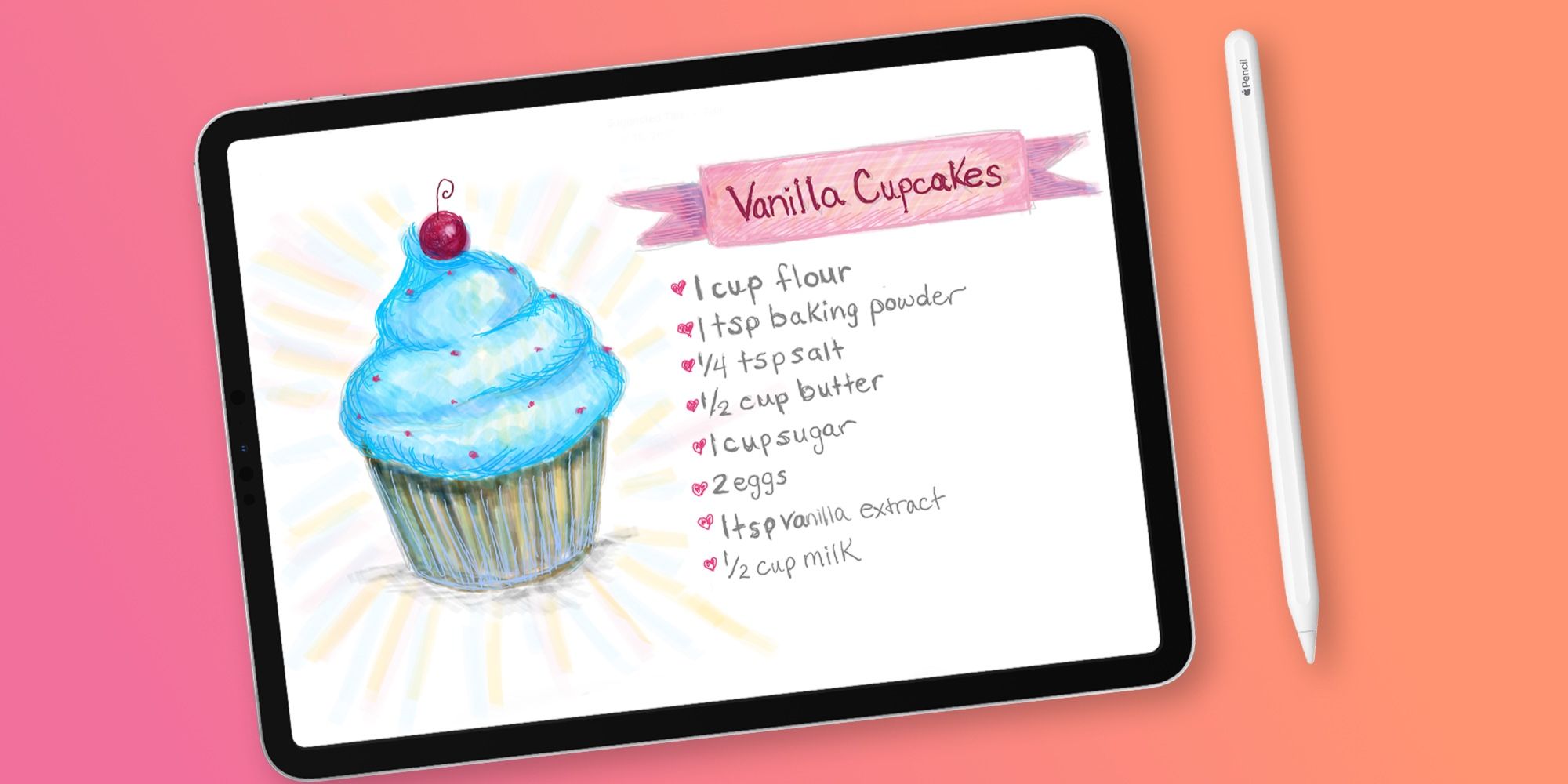El lápiz de manzana 2 es ridículamente fácil de configurar y usar, siempre que esté emparejado con un iPad compatible, por supuesto. El sentido común dictaría que todos los iPads modernos funcionan con el Apple Pencil moderno, pero desafortunadamente ese no es el caso. El iPad 10 lanzado en octubre de 2022 presenta varias actualizaciones, incluido un nuevo y brillante diseño que combina con los modelos iPad Air y Pro, un puerto USB-C y una cámara FaceTime horizontal. Desafortunadamente, solo funciona con el Apple Pencil de primera generación y, lo que es peor, requiere un dongle para conectar y cargar el lápiz.
Para aquellos que tienen la suerte de no tener que lidiar con la muerte del dongle en el iPad 10, el Apple Pencil 2 es mucho más fácil de configurar. Todo lo que los usuarios deben hacer es colocar el borde plano del Apple Pencil 2 en el conector magnético que se encuentra en el lado derecho de un iPad compatible. Ahora debería aparecer un botón de emparejamiento en la pantalla; tóquelo y ya estará conectado. Es realmente así de simple: no es necesario buscar un botón de emparejamiento ni hurgar en la configuración de Bluetooth. Para aquellos que no lo saben, colocar el Apple Pencil 2 en el conector magnético también es la forma de cargarlo.
Solucionar problemas de emparejamiento con Apple Pencil 2
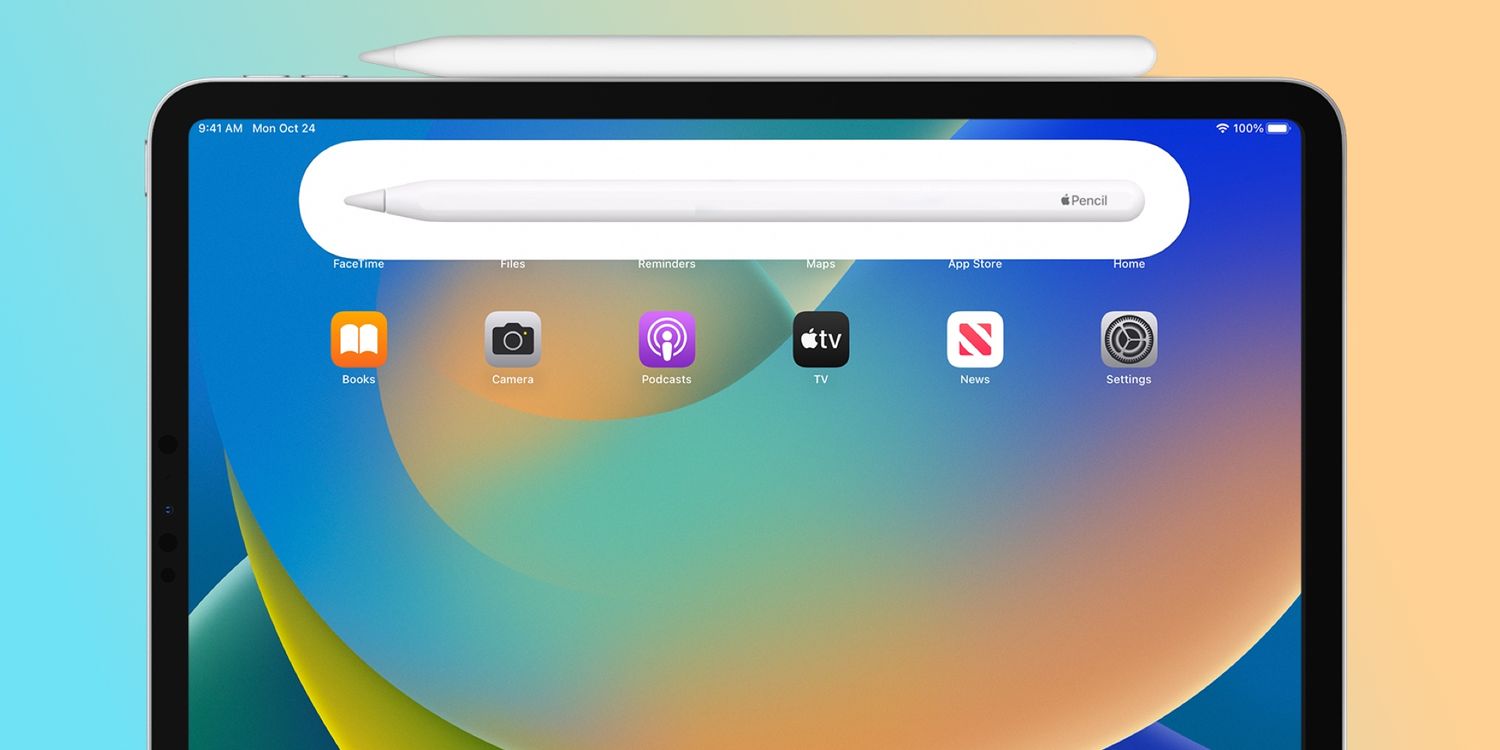 “/>
“/> Una vez conectado, el Apple Pencil 2 debe permanecer emparejado hasta que se reinicie el iPad, se ponga en modo Avión o si el Apple Pencil está emparejado con otro iPad. Si esto sucede, repita los pasos anteriores para emparejarlo nuevamente. En algunos casos, los usuarios pueden encontrar que el Apple Pencil 2 no se conecta al iPad y existen algunas formas de solucionar este problema. Lo primero que debemos hacer es asegurarnos de que el Apple Pencil 2 esté colocado correctamente en el borde derecho del iPad. Debería encajar en su lugar una vez que los imanes se alineen.
Si eso no funciona, el siguiente paso es reiniciar el iPad e intentar emparejar el Apple Pencil 2 nuevamente. Los usuarios también pueden abrir Configuración en su iPad y tocar ‘Bluetooth‘ para asegurarse de que esté encendido. También vale la pena comprobar si el Apple Pencil 2 aparece en la lista de dispositivos Bluetooth. Si es así, toque el nombre del dispositivo y luego toque ‘Olvídate de este dispositivo.’ Ahora, coloca nuevamente el Apple Pencil en el conector magnético del iPad y espera un par de segundos. El botón Emparejar debería aparecer en la pantalla. Si la batería del Apple Pencil 2 está baja, es posible que los usuarios deban esperar uno o dos minutos para que se cargue antes de que vuelva a aparecer el botón de emparejamiento.
El Apple Pencil 2 es muy fácil de configurar y usar, y rara vez hay problemas asociados con la carga o el emparejamiento del lápiz. Pero si ninguno de estos métodos parece funcionar, los usuarios deben verificar si tienen un iPad compatible antes de comunicarse con el Soporte técnico de Apple. El Apple Pencil 2 funciona con el iPad Air de cuarta generación y posteriores, el iPad Pro de primera generación de 11 pulgadas y posteriores, el iPad Pro de tercera generación de 12,9 pulgadas y posteriores y el iPad mini de sexta generación. Los iPad más antiguos, incluidos los modelos de la línea estándar de iPad, funcionan con el Apple Pencil de primera generación que se empareja y carga con un conector Lightning. Si un usuario tiene alguno de estos iPads, no hay forma de utilizarlo. lápiz de manzana 2.
Fuente: manzana
Source link